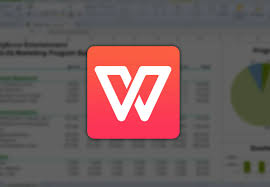
WPS Office 国际版怎么下载安装?详细教程
在全球办公软件领域,WPS Office 已成为与…
 |
|  WPS AI · 你的智能办公助手
WPS AI · 你的智能办公助手在现代办公和教育培训中,PPT演示文稿已成为不可或缺的工具。而WPS作为国内领先的办公软件,以其轻量化、跨平台及功能丰富的特点,广泛应用于企业、学校及个人办公场景中。然而,很多用户在制作PPT时遇到一个普遍问题——模板缺乏个性化或者难以满足特定需求。默认模板虽然方便,但无法完全匹配公司品牌、活动风格或演讲主题的要求,因此掌握WPS PPT模板自定义技巧显得尤为重要。
通过自定义PPT模板,用户可以在保留专业美观的基础上,加入企业LOGO、品牌色、字体风格以及特定排版风格,实现个性化演示效果。对于职场白领、教育工作者或培训师而言,这不仅能提升PPT的视觉冲击力,还能增强内容表达的条理性和专业度。
本文将围绕WPS PPT模板自定义技巧进行深入讲解,从基础设置、布局调整、主题色修改到字体与动画应用,以及模板保存与复用方法,提供一整套操作指南。文章内容兼顾实用性和操作性,即便是WPS初学者,也能通过步骤演示快速掌握模板自定义技能,从而大幅提升演示文稿的制作效率和观感质量。同时,本指南还会结合图文示例和操作表格,帮助用户直观理解每一个步骤,让你轻松打造专业而独具特色的PPT模板。
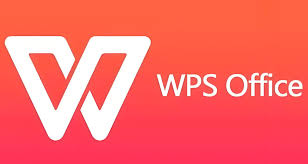
在WPS中打开PPT文件后,点击“视图”→“母版视图”,进入“幻灯片母版”编辑模式。此模式下,你可以统一修改标题、背景、页脚、占位符等元素,确保所有幻灯片保持风格一致。
在母版视图中,可以新增或修改幻灯片布局,包括标题页、目录页、内容页等。通过调整占位符位置和大小,使文本、图片及图表呈现更加协调。
选择母版中的标题和正文文本框,设置统一字体,如微软雅黑或宋体,并指定字号和行距。统一字体能保证整个PPT风格协调,提高视觉一致性。
通过“切换”选项卡,选择适合的切换动画,保持视觉流畅,不宜过于花哨,以免分散观众注意力。
在新建PPT时,选择“我的模板”,即可快速应用已保存的模板,保证演示风格统一,提高工作效率。
确保图片已嵌入模板,而非外部链接。可以在母版视图中右键“另存为图片”检查路径,重新插入嵌入式图片。
旧PPT可能使用不同的母版,建议先将内容复制到新建模板中,或重新应用自定义模板母版,以保持格式一致。
统一使用常用字体,如微软雅黑或宋体,避免使用系统特有字体,并确保模板中图片已嵌入,防止路径丢失导致显示异常。